Konverter, rediger og komprimer videoer/lyder i 1000+ formater med høy kvalitet.
8 Zune-videokonverterere på toppnivå du ikke har råd til å gå glipp av!
Å lytte til musikk eller se på videoer/filmer fra din gamle Zune-enhet er vanskelig med den avanserte teknologien i dag, det er fordi standardformatet til Zune-videoer er WMV. Dermed trenger du en prefekt Zune-videokonverter på Windows/Mac hvis du vil spille eller se Zune-videoer på en større skjerm med mer bekvemmelighet. Heldigvis dykker du på rett side! Fortsett å lese for å lære de 8 beste Zune-videokonvertererne som er tilgjengelige i dag.
Guideliste
Del 1: Topp 8 Zune Video Converters på Windows/Mac [Høy kvalitet] Del 2: Vanlige spørsmål om Best Zune Video ConverterDel 1: Topp 8 Zune Video Converters på Windows/Mac [Høy kvalitet]
Mange videokonverterere er tilgjengelige i dag, og tilbyr gratis, betalte eller freemium-alternativer. Og listen nedenfor er de 8 beste Zune-videokonvertererne, hver med korte beskrivelser. Til slutt fant du ut hvilken Zune-videokonverterer som fungerer best for deg.
1. 4Easysoft Total Video Converter (Windows/Mac)
Du kan begynne med den ultimate Zune-videokonvertereren, den 4Easysoft Total Video Converter. Programmet fungerer perfekt for Windows og Mac og gir full støtte for mer enn 600 filformater for video og lyd. I tillegg har du lov til å øke lyd- og musikkfilen hvis du ikke kan høre lyden godt. Videre lar programmet deg tilpasse video- og lydinnstillingene for å få den høye kvaliteten du fortjener.


Støtter mer enn 600 video- og lydformater, inkludert MP4, AVI, MP3, AAC og så videre.
La deg batchkonvertere flere filer og få alt på en gang.
Garanterer en utgang av høy kvalitet, da den lar deg justere video- og lydinnstillinger.
Gir deg en ultrarask konvertering av filer, som fortsatt opprettholder kvaliteten.
100% Sikker
100% Sikker
2. Håndbrems (Window/Mac/Linux)
Håndbrems er en av de mest kjente omformerne der ute. Som en Mac Zune-videokonverterer gir den et vennlig brukergrensesnitt, men det er litt komplisert. Dessuten gir den deg mange forhåndsinnstillinger, slik at du kan justere hvilken som helst spesifikk enhet for best kvalitet. Bortsett fra det lar denne Zune-videokonvertereren deg også tilpasse kodingsinnstillinger, velge bildefrekvens, endre kodek og mer.
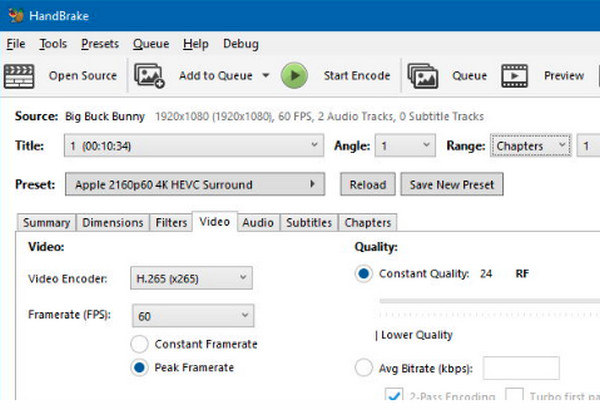
- Fordeler
- Støtte batchkonvertering.
- Kan fungere som DVD-ripper.
- Utmerket forhåndsinnstilt støtte.
- Ulemper
- Har ikke et tiltalende grensesnitt.
- Kan ikke håndtere kopibeskyttede DVD-er.
3. Enhver videokonvertering (Windows/Mac)
Enhver Video Converter eller AVC kan være din beste Windows/Mac Zune videokonverter med sin lovende utgang. Den støtter mer enn 200 filformater og er et effektivt verktøy for å konvertere video- og lydformater til kompatible formater. I tillegg kan den fungere som DVD-ripper så vel som videoredigeringsprogramvare.
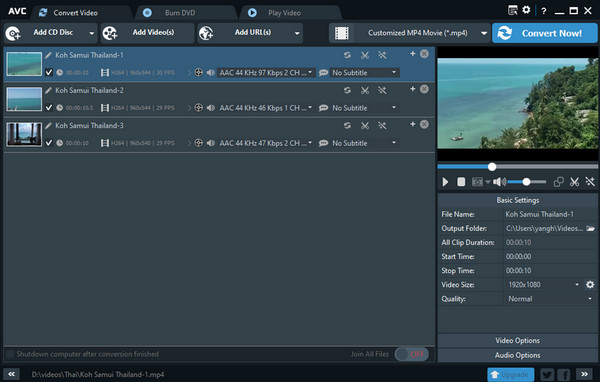
- Fordeler
- Tilby batchkonvertering.
- Har en innebygd editor.
- Inneholder ingen reklame.
- Ulemper
- Har mye ekstra programvare.
- Støtter ikke en 2D-konvertering.
4. VLC Media Player (Windows/Mac/Linux)
I tillegg til å være en kjent mediespiller, fungerer VLC som en Zune-videokonverter på Windows/Mac/Linux. Den spiller av de fleste mediefilene der ute, samt konverterer filer til forskjellige formater. Sammenlignet med andre omformere er ikke VLC den beste, men det er likevel verdt å prøve å konvertere filer. Det er et gratis program som fungerer med de fleste filtyper.
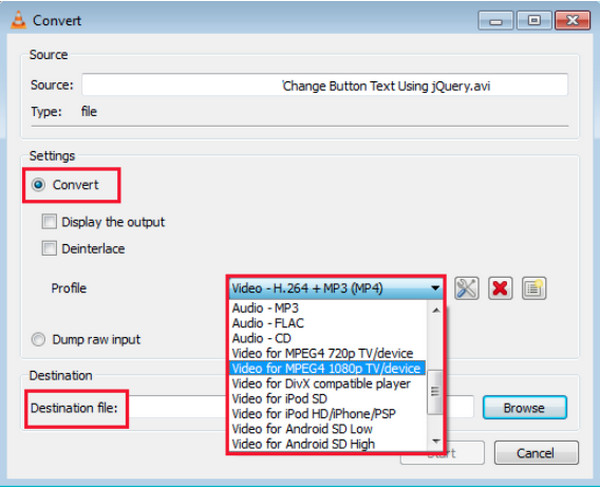
- Fordeler
- Utmerket kompatibilitet med de fleste filtyper.
- Utstyrt med en grunnleggende videoredigerer.
- La deg forhåndsvise utdataene.
- Ulemper
- Kan ikke administrere et musikkbibliotek.
- Mangler avanserte funksjoner.
5. DVDFab Video Converter (Windows/Mac)
Hvis du leter etter en Windows/Mac Zune-videokonverterer som støtter mer enn 1000 video- og lydformater, gå for DVDFab Video Converter. Det er en pålitelig omformer som inkluderer tatt video, video fra nettet eller en innspilt som skal konverteres. Videre lar den deg kontrollere parametrene som skal justeres.
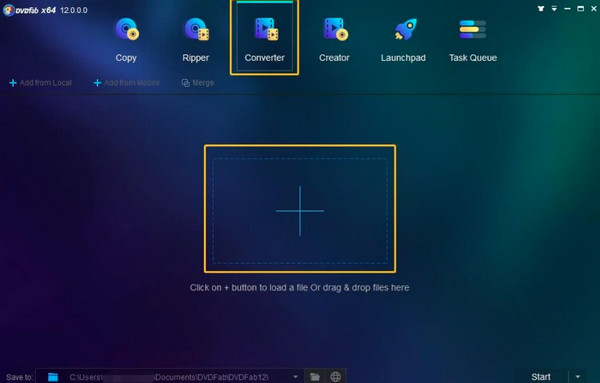
- Fordeler
- Støtte konvertering opp til 1080p, 4K, 5K og 8K.
- Godt merket hovedgrensesnittet.
- Ulemper
- Komplisert ved første gangs bruk.
- For begrensede funksjoner sammenlignet med andre omformere.
6. Freemake Video Converter (Windows)
Freemake Video Converter tilbyr en eksklusiv funksjon som din Windows Zune-videokonverterer. Du kan enkelt bruke dette programmet til å konvertere video-, lyd- og bildefiler til et annet format uten at det går på kompromiss med kvaliteten. I tillegg er den kompatibel med mer enn 500 formater og gjør flere redigeringer av videoene dine.
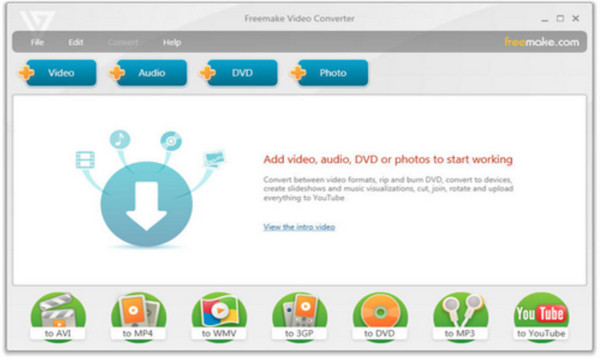
- Fordeler
- Rask konverteringshastighet.
- Støtter et betydelig antall kodeker.
- En lett videoomformer.
- Ulemper
- Ha et vannmerke når den konverteres.
- Langsom behandling for store videoer.
7. VSDC Free Video Converter (Windows/Mac)
VSDC er et videokonverteringsprogram som støtter rask konverteringshastighet med høy kvalitet. Det gjør det mulig for brukere å konvertere populære videofilformater så vel som lyd til forskjellige formater. I tillegg til dette, som en Zune-videokonverter på Windows 11/10/8/7, tilbyr den brukere samlinger av forhåndsinnstillinger, slik at de enkelt kan velge riktig videooppløsning og formater.
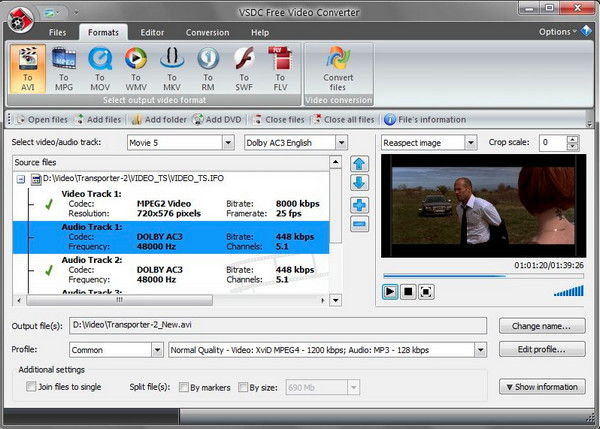
- Fordeler
- Gir avanserte forhåndsinnstillinger for eksport.
- Kan slå sammen flere filer.
- Ha en rask konverteringshastighet.
- Ulemper
- Sett vannmerke på den konverterte videoen.
- Ikke særlig nybegynnervennlig.
8. VideoProc Converter (Windows/Mac)
Du er nede til den siste Zune-videokonvertereren på listen, som er VideoProc Converter. Programmet lar deg konvertere filer til over 420 formater. Du kan også utforske redigeringsverktøykassen den gir der du kan trimme, slå sammen, justere hastigheten og mer. I tillegg kan du gjøre de store om til mindre filstørrelser med komprimeringsverktøyet.
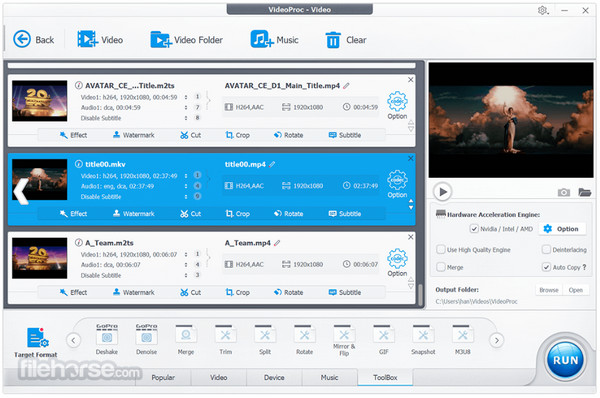
- Fordeler
- Gi støtte for mer enn 420 filformater.
- Inkluderer videoredigeringsverktøy.
- Ingen annonser gitt.
- Ulemper
- For mange begrensninger i gratisversjonen.
- Noen ganger fører forsinkelser til at den plutselig faller.
Del 2: Vanlige spørsmål om Best Zune Video Converter
-
Er Freemake trygt å bruke som en Mac Zune-videokonverterer?
Som omformer er Freemake et godt alternativ for noen som trenger å gjøre en grunnleggende konvertering. Noen ganger kan det imidlertid kreve å laste ned noe adware mens du bruker programmet, noe som kan frustrere deg.
-
Hvordan bruke VLC Media Player som en Zune-videokonverter?
På hovedgrensesnittet til VLC, trykk på Media fra menyen ovenfor, og gå deretter til Konverter/Lagre fra rullegardinmenyen. Etter det legger du til filen du vil konvertere. Klikk deretter på Konverter/Lagre knappen igjen, og velg filplasseringen i Bla gjennom meny. Neste, under Profil, velg utdataformatet du ønsker. Til slutt kan du klikke på Lagre og deretter Start knapp.
-
Kan jeg bruke Handbrake selv offline?
Håndbremsen fungerer som en Zune-videoomformer som ikke krever at du kobler til noen internettforbindelse for å utføre konverteringen. Den vil kjøre selv uten Wi-Fi.
Konklusjon
Nå er det på tide å velge hvilken blant de 8 beste omformerne som skiller seg ut for deg! Med de korte beskrivelsene og unike egenskapene til hver enkelt, er det enkelt å velge den beste Zune Video Converter på Windows/Mac. Hvis du ikke har valgt en i tankene, bør du vurdere å bruke 4Easysoft Total Video Converter. Dette programmet fungerer feilfritt på Windows og Mac og gir full støtte for mer enn 600 filformater. Den tilbyr deg også tilpasningsinnstillinger for å få den høye kvaliteten du ønsker. Annet enn det har den en innebygd editor, trimming og en forhåndsvisningsfunksjon. Prøv det nå!
100% Sikker
100% Sikker



